Налаштувати 2-у сторону
Створіть прикладну модель STL, переверніть деталь, зсуньте нуль і встановіть приклад із суцільної моделі. Ознайомтеся з елементами керування View.

Що ми розглядаємо в цьому уроці
- Симуляційний запас STL Body.
- Створіть тіло сітки з STL.
- Використовуйте Mesh Body як нову установку.
- Змініть площину орієнтації за допомогою площини Z/вісь X.
- Керування переглядом.
- Синхронізуйте перегляд з активним налаштуванням.
- Показати або приховати потенційних клієнтів і посилання.
- Керуйте орієнтацією перегляду за допомогою активного налаштування.
Виробництво > Фрезерування > Налаштування > Нове налаштування ![]()
Це буде 2-е налаштування для тієї самої частини. Ви можете мати кілька налаштувань для однієї деталі залежно від того, скільки різних процесів обробки потрібно виконати. Ми збираємося перевернути деталь, щоб ми могли скинути нульове положення (WCS) і робочу площину. Ми також створимо тіло STL/Mesh з налаштування 1, щоб використовувати його як базову модель для налаштування 2.
Після створення сітчастого тіла створіть Нове налаштування .
На вкладці Акція ми будемо використовувати іншу техніку для опису акції. Встановіть Mode на From Solid . У браузері розгорніть Models/Bodies/ і виберіть MeshBody1.
Використовуйте значок видимості (око), щоб увімкнути або вимкнути «Body1» і «MeshBody1» за потреби.
На вкладці «Налаштування» встановіть «Тип операції» на «Фрезерування» . Далі потрібно визначити площину для обробки дна. Для орієнтації нашої робочої системи координат (WCS) виберіть «Вибрати вісь Z/площину та вісь X» . Встановивши Початок на Вибрану точку , виберіть край круглої кишені ліворуч. Потім перевернути вісь Z.
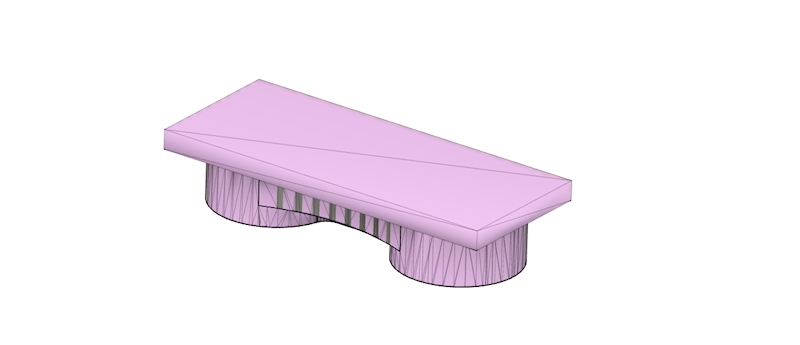
Орігінал сторінки: Setup the 2nd side